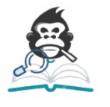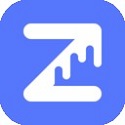快速导航
wps怎么对wps文字截图
2023-03-13 17:15:42来源:兔叽下载站编辑:fanqie
wps这款软件的办公服务都是很不错的,用户们可以在线设置各种不同的功能,还可以快速的对wps文字截图,设置方法十分简单,下文就是具体的操作,有需要的小伙伴可以学习下哦。
wps对wps文字截图的操作方法
首先,打开一个的wps的界面中,点击一个列表中的 文档 选项
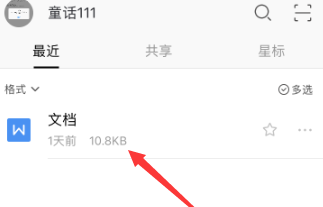
进入到了的查看的文档界面中,点击左下角中的 工具 选项
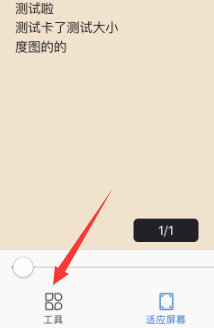
进入到了工具界面中,点击 查看 选项
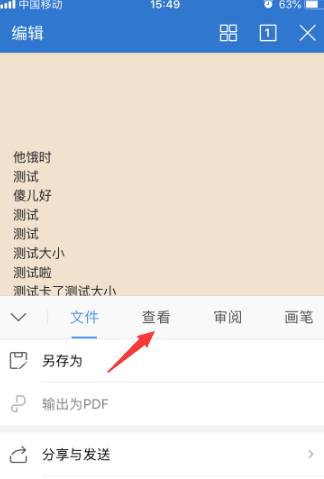
进入到了查看的界面中,点击 截图 选项
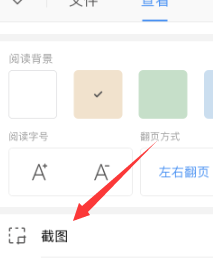
就会弹出的截图的界面中,选择截图的大小,点击右下角中的 完成 选项

点击了完成之后,弹出了下拉菜单选中为 保存 选项
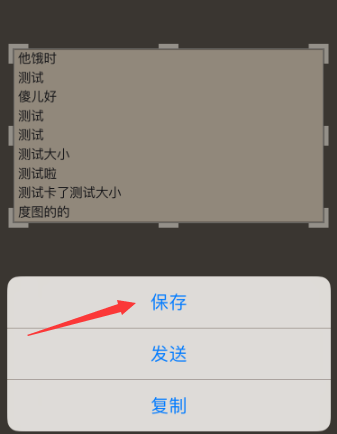
小编给大家带来的解答是否解决各位的困扰呢?感觉对你有帮助的话就请大伙们多多关注兔叽下载站吧。
相关资讯
更多>推荐下载
-

企业云工作台
办公学习 | 45.75MB | 2024-10-25
进入 -

省钱喵
网上购物 | 16.2 MB | 2024-10-25
进入 -

优优保
生活实用 | 11.25MB | 2024-10-25
进入 -

信易加购物
网上购物 | 50.8 MB | 2024-10-25
进入 -

看球直播正式版
影音播放 | 53.6 MB | 2024-10-24
进入 -

今日快闻
阅读浏览 | 57Mb | 2024-10-24
进入 -

海贼王漫画864
阅读浏览 | 84.56 MB | 2024-10-23
进入 -

松鼠直播
影音播放 | 75.19MB | 2024-10-23
进入 -
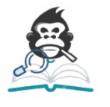
白猿搜书安卓版
阅读浏览 | 16.71MB | 2024-10-23
进入 -

五金购
网上购物 | 51.7 MB | 2024-10-22
进入